LAperdesi
Paylaşımcı
- Katılım
- 16 Kasım 2024
- Konular
- 56
- Mesajlar
- 949
- Tepkime puanı
- 1,803
Selamlar,
Metin biraz uzun olduğu için forum maalesef tek seferde bütününü kabul etmedi, bu yüzden 2 ayrı parçaya bölmek mecburiyetinde kaldım kusura bakmayın.
Kodi, tüm medyanızı birden fazla cihazda senkronize etmenize ve keyfini çıkarmanıza olanak tanıyan açık kaynaklı bir platformlar arası dijital medya oynatıcı uygulamasıdır. Windows, macOS, iOS, Android, akıllı TV'ler ve oyun konsolları gibi çok sayıda işletim sistemiyle uyumludur.
Bununla birlikte, Kodi'yi Apple TV'ye yüklemek zordur çünkü uygulamayı Apple'ın App Store'undan tvOS'a indiremezsiniz.
Bununla birlikte, Xcode veya Mac'inizi kullanarak Kodi'yi Apple TV'nize kurmak hala mümkün. Tüm detaylar için aşağıda okumaya devam edin.
Kodi Apple TV 4K ve HD'ye Nasıl Yüklenir
Kodi'yi Apple TV'ye yüklemeye çalışmadan önce, hangi Apple TV sürümüne sahip olduğunuzu bilmeniz önemlidir. Bu, sizin için en iyi yöntemin hangisi olacağını belirler. Aşağıdaki tablo, yıllar boyunca farklı Apple TV modellerini özetlemektedir.
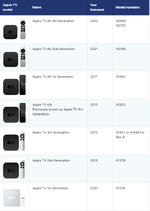
Bugün, büyük olasılıkla bir Apple TV HD (dördüncü nesil) veya bir Apple TV 4K'ya sahipsiniz. Bu nedenle, bu kılavuzda Kodi'yi bu belirli modellere nasıl yükleyeceğinize odaklanacağız.
Kodi'yi Apple TV'ye kurmak için gerekenler
Başlamadan önce, Kodi'yi Apple TV'ye yüklemek için donanım ve yazılım gereksinimlerini aşağıda bulabilirsiniz:
*Apple TV HD (2015'te piyasaya sürüldü) veya Apple TV 4K (2017 ve sonrasında piyasaya sürüldü)
*En son tvOS sürümü (şu anda tvOS 16.5)
*Kodi'nin tvOS için en son sürümü - DEB Dosyası
*macOS'in en son sürümüyle (şu anda macOS Venture veya macOS 13) güncellenmiş bir Mac
*Mac'inizde Xcode ve iOS App Signer'ın en son sürümlerinin yüklü olması
*Apple Kimliğiniz ve parolanız
Xcode kullanarak Kodi'yi Apple TV HD'ye yükleme
Xcode, Apple'ın macOS için entegre geliştirme ortamıdır. Mac App Store'dan yüklenebilen bir uygulamadır.
Kodi'yi Apple TV HD olarak da bilinen dördüncü nesil Apple TV'ye (2015'te piyasaya sürüldü) yüklemek için Xcode'u nasıl kullanabileceğiniz aşağıda açıklanmıştır. Ayrıca GitHub'dan indirebileceğiniz iOS App Signer adlı bir araca da ihtiyacınız olacak.
Apple TV'nin en son yinelemeleri (2017 ve sonrasında piyasaya sürülen) Apple TV 4K olarak adlandırılır. Önceki sürümlerden farklı olarak, bu cihazlarda USB bağlantı noktası yoktur. Bu, bir USB-C kablosu kullanamayacağınız, bunun yerine Kodi'yi Apple TV'nize aşağıda açıklandığı gibi kablosuz bir bağlantı aracılığıyla yüklemeniz gerektiği anlamına gelir.
Ayrıca YouTube ve Twitch gibi abonelik gerektirmeyen eğlence platformlarının keyfini çıkarmak için de kullanabilirsiniz. Ancak tüm bu platformlar ve uygulamalar Kodi olmadan Apple TV'nizde zaten mevcut olduğundan, neden bu ekstra uygulamayı yükleme zahmetine girdiğinizi merak ediyor olabilirsiniz.
Bazı insanlar Kodi'yi, TV şovlarını ve filmleri ücretsiz olarak izlemenize olanak tanıyan eklentiler sunduğu için kullanıyor. Örneğin,
Ancak bu Kodi'nin tamamen kötü olduğu anlamına gelmiyor. Kodi'yi, Apple TV'de keyfini çıkarmanın zor olacağı tamamen yasal platformlara erişmek için de kullanabilirsiniz:
Part2: Adım Adım Kodi'yi Apple TV'ye yüklemek Part2
Metin biraz uzun olduğu için forum maalesef tek seferde bütününü kabul etmedi, bu yüzden 2 ayrı parçaya bölmek mecburiyetinde kaldım kusura bakmayın.
Kodi, tüm medyanızı birden fazla cihazda senkronize etmenize ve keyfini çıkarmanıza olanak tanıyan açık kaynaklı bir platformlar arası dijital medya oynatıcı uygulamasıdır. Windows, macOS, iOS, Android, akıllı TV'ler ve oyun konsolları gibi çok sayıda işletim sistemiyle uyumludur.
Bununla birlikte, Kodi'yi Apple TV'ye yüklemek zordur çünkü uygulamayı Apple'ın App Store'undan tvOS'a indiremezsiniz.
Bununla birlikte, Xcode veya Mac'inizi kullanarak Kodi'yi Apple TV'nize kurmak hala mümkün. Tüm detaylar için aşağıda okumaya devam edin.
Kodi Apple TV 4K ve HD'ye Nasıl Yüklenir
Kodi'yi Apple TV'ye yüklemeye çalışmadan önce, hangi Apple TV sürümüne sahip olduğunuzu bilmeniz önemlidir. Bu, sizin için en iyi yöntemin hangisi olacağını belirler. Aşağıdaki tablo, yıllar boyunca farklı Apple TV modellerini özetlemektedir.
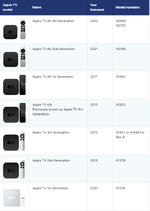
Bugün, büyük olasılıkla bir Apple TV HD (dördüncü nesil) veya bir Apple TV 4K'ya sahipsiniz. Bu nedenle, bu kılavuzda Kodi'yi bu belirli modellere nasıl yükleyeceğinize odaklanacağız.
Kodi'yi Apple TV'ye kurmak için gerekenler
Başlamadan önce, Kodi'yi Apple TV'ye yüklemek için donanım ve yazılım gereksinimlerini aşağıda bulabilirsiniz:
*Apple TV HD (2015'te piyasaya sürüldü) veya Apple TV 4K (2017 ve sonrasında piyasaya sürüldü)
*En son tvOS sürümü (şu anda tvOS 16.5)
*Kodi'nin tvOS için en son sürümü - DEB Dosyası
*macOS'in en son sürümüyle (şu anda macOS Venture veya macOS 13) güncellenmiş bir Mac
*Mac'inizde Xcode ve iOS App Signer'ın en son sürümlerinin yüklü olması
*Apple Kimliğiniz ve parolanız
Xcode kullanarak Kodi'yi Apple TV HD'ye yükleme
Xcode, Apple'ın macOS için entegre geliştirme ortamıdır. Mac App Store'dan yüklenebilen bir uygulamadır.
Kodi'yi Apple TV HD olarak da bilinen dördüncü nesil Apple TV'ye (2015'te piyasaya sürüldü) yüklemek için Xcode'u nasıl kullanabileceğiniz aşağıda açıklanmıştır. Ayrıca GitHub'dan indirebileceğiniz iOS App Signer adlı bir araca da ihtiyacınız olacak.
-
Ziyaretçiler için gizlenmiş link, görmek için kayıt olunuz. Giriş yap veya üye ol.DEB dosyasını Mac'inize indirin.
- Mac'inizde Xcode'u açın ve ana menüden “Yeni bir Xcode projesi oluştur”a tıklayın.
- Sol kenar çubuğunda “tvOS” ve ardından “Uygulama” öğelerini seçin.
- Sağ tarafta “Tek Görünümlü Uygulama”yı seçin.
- Uygulama için bir ad verin. Örneğin, “Kodi” olarak adlandırabilirsiniz. Ayrıca, bir kuruluş adı ve benzersiz bir Paket Tanımlayıcı ekleyin. Ardından “İleri”ye tıklayın.
- Yazılımın “eşleşen bir sağlama profili” bulamadığını belirten bir hata görebilirsiniz. Bunu çözmek için “Sorunu Düzelt” düğmesine tıklayın.
- Apple Kimliğinizi girmeniz istenecektir. Açılır kutudanApple Kim liğinizi seçin ve devam etmek için “Seç”e tıklayın. Xcode şimdi hatayı düzeltecek ve ana görünüme yönlendirileceksiniz.
- Not: Bu aşamada bir Apple Geliştirici hesabıyla oturum açmak yararlıdır , ancak normal bir Apple Kimliği de kullanabilirsiniz. Ancak, standart bir Apple Kimliğiniz varsa, Kodi'yi her yedi günde bir yeniden yüklemeniz gerekeceğini, bir Geliştirici hesabının ise uygulamayı bir yıla kadar kullanabileceğini unutmayın.
- Şimdi Mac'inizde iOS App Signer ' ı başlatın.
- Birden fazla alanı doldurmanız gerekecek. “Giriş Dosyası” adlı ilk alanda, bu işlemin ilk adımında indirdiğiniz Kodi DEB dosyasına gidin.
- “İmzalama Sertifikası” ve “Sağlama Profili” gibi alanlar için varsayılan değerleri bırakın.
- “Uygulama Görünen Adı” alanına “Kodi” yazın ve “Başlat” düğmesine tıklayın.
- App Signer verileri paketinden çıkaracak ve yeni bir IPA dosyası oluşturacaktır.
- İşlem tamamlandığında, USB-C kablosunu kullanarak Apple TV HD'nizi Mac'inize bağlayın.
- Xcode'a geri dönün. Menü çubuğunda “Pencere”ye tıklayın ve ardından “Aygıtlar ve Simülatörler”i seçin.
- Soldaki listeden Apple TV aygıtınızı seçin.
- “Yüklü Uygulamalar” altındaki “+” sekmesine tıklayın, iOS App Signer içinde yeni oluşturulan Kodi IPA dosyasına gidin ve “Aç”a tıklayın.
- Uygulama şimdi Kodi'yi Apple TV'ye yüklemek için IPA dosyasını dağıtacaktır. Bu işlem biraz zaman alabilir. İşlem tamamlandığında Apple TV'nin Mac'inizle bağlantısını kesebilirsiniz.
- Apple TV'yi TV'nize bağlayın, açın ve Kodi uygulamasını Apple TV'nizin uygulamalar listesinde görebilmeniz gerekir.
Unutmayın:Xcode'da normal bir Apple ID hesabı kullanıyorsanız, yukarıdaki işlemi her yedi günde bir tekrarlamanız gerekecektir. Apple Developer hesabı kullanıyorsanız (yıllık ücretli bir aboneliktir), aboneliğiniz aktif olduğu sürece bu işlemi tekrarlamanız gerekmeyecektir.
Apple TV'nin en son yinelemeleri (2017 ve sonrasında piyasaya sürülen) Apple TV 4K olarak adlandırılır. Önceki sürümlerden farklı olarak, bu cihazlarda USB bağlantı noktası yoktur. Bu, bir USB-C kablosu kullanamayacağınız, bunun yerine Kodi'yi Apple TV'nize aşağıda açıklandığı gibi kablosuz bir bağlantı aracılığıyla yüklemeniz gerektiği anlamına gelir.
- Yukarıda sunduğumuz Apple TV HD yönteminde verilen 1-12 arasındaki adımları izleyin.
- Mac'inizin ve Apple TV'nizin aynı Wi-Fi ağına bağlı olduğundan emin olun. Tercihen, aynı oda gibi fiziksel olarak birbirlerine yakın yerleştirilmelidirler.
- Apple TV'nizde “Ayarlar” > “Kumandalar veAygıtlar” > “Uzak Uygulama ve Aygıtlar” bölümüne gidin.
- Xcode'da, “Pencere” menüsüne gidin ve “Aygıtlar ve Simülatörler”i seçin.
- Soldaki kenar çubuğundanApple TV'nizi seçin .
- Not: Mac'iniz ve Apple TV 4K aygıtınız birbirine yakın yerleştirilmişse, her iki aygıtı eşleştirmek için otomatik olarak bir istem görüntülenecektir. “Apple TV ile Eşleştir (Adınız)” yazan düğmeye tıklayın.
- Apple TV ekranınızda bir doğrulama kodu göreceksiniz. Kurulumu tamamlamak için kodu Xcode'a yazın.
- Apple TV ve Mac'iniz eşleştirildikten sonra, Aygıtlar ve Simülatörler arayüzünün sağ tarafındaki “+” sembolüne tıklayın.
- Kodi IPA kurulum dosyasını seçin ve “Aç”a tıklayın.
- Kodi uygulaması şimdi Apple TV'nize aktarılacaktır.
- İşlem tamamlandığında, Apple TV'nizi TV'nize bağlayın, açın ve Kodi uygulamasını Apple TV'nizin uygulamalar listesinde görebilmeniz gerekir.
Kodi'nin Eğlence Seçenekleri
Açık kaynaklı bir yayın platformu olan Kodi, çok sayıda eğlence seçeneğine sahiptir. Örneğin, Netflix, Disney+ veya HBO Max gibi favori platformlarınızdan kolaylıkla içerik akışı sağlamak için kullanabilirsiniz.Ayrıca YouTube ve Twitch gibi abonelik gerektirmeyen eğlence platformlarının keyfini çıkarmak için de kullanabilirsiniz. Ancak tüm bu platformlar ve uygulamalar Kodi olmadan Apple TV'nizde zaten mevcut olduğundan, neden bu ekstra uygulamayı yükleme zahmetine girdiğinizi merak ediyor olabilirsiniz.
Bazı insanlar Kodi'yi, TV şovlarını ve filmleri ücretsiz olarak izlemenize olanak tanıyan eklentiler sunduğu için kullanıyor. Örneğin,
Ziyaretçiler için gizlenmiş link, görmek için kayıt olunuz.
Giriş yap veya üye ol.
birkaç
Ziyaretçiler için gizlenmiş link, görmek için kayıt olunuz.
Giriş yap veya üye ol.
vardır. Ancak, bu eklentilerin çoğu telif hakkı yasalarına saygı göstermez ve esasen kullanıcıların yasadışı erişimine izin verir. Bu nedenle Kodi'nin bu şekilde kullanılmasını kesinlikle önermiyoruz.Ancak bu Kodi'nin tamamen kötü olduğu anlamına gelmiyor. Kodi'yi, Apple TV'de keyfini çıkarmanın zor olacağı tamamen yasal platformlara erişmek için de kullanabilirsiniz:
- 9GAG
- Soundcloud
- USTVNow
Part2: Adım Adım Kodi'yi Apple TV'ye yüklemek Part2
